ve yorumunuzu yazın
ReiBoot - En İyi Ücretsiz iOS Sistem Onarım Yazılımı
Veri kaybetmeden 150'den fazla iOS sorununu çözün ve güvenle iOS 26'yı yükseltin/düşürün.
ReiBoot: En İyi iOS Onarım Aracı
150+ iOS sorununu veri kaybetmeden çözün.
En son iOS 26.1 güncellemesi, iPhone'lara heyecan verici yeni özellikler getirdi, aralarında "Siri'ye Yaz" bu kullanışlı özellik, konuşmak yerine Siri ile yazarak etkileşimde bulunmanıza olanak tanır; bu, sessiz ortamlarda veya konuşma zorlukları olan kişiler için özellikle faydalıdır. Ancak bazı kullanıcılar iOS 26.1 Siri'ye Yaz çalışmıyor sorunları bildirdi.

iOS 26.1 güncellemesinden sonra iOS 26.1 Siri'ye Yaz çalışmıyor olduğunu fark ettiyseniz endişelenmeyin - yalnız değilsiniz. Bu kılavuz, Siri'ye Yazma özelliğini cihazınızda yeniden çalışır hale getirmek için birkaç sorun giderme adımını size sunacak. Basit anahtarlardan daha gelişmiş çözümlere kadar, size yardımcı olacağız.
iOS 26.1, Apple'ın sanal asistanı ile konuşmadan etkileşimde bulunmayı daha da kolaylaştıran geliştirilmiş bir Siri'ye Yazma özelliği sundu. İşte yenilikler:

Profesyonel bir iPhone sistem kurtarma aracı ve iOS sürüm yükseltme/düşürme aracı, iOS sistemini yükseltme ve düşürme sorununu kolayca çözmenize yardımcı olur
Apple genellikle yeni özellikleri kademeli olarak sunar ve iOS 26.1'deki Siri'ye Yazma özelliği bekleme listesi sistemine tabi olabilir. Durumun böyle olup olmadığını kontrol etmek için Ayarlar > Apple Intelligence & Siri'ye gidin. Bu özelliğin bekleme listesinde olup olmadığını gösteren herhangi bir belirti arayın. Eğer öyleyse, Apple'ın size erişim izni vermesini beklemeniz gerekebilir. Bu yaklaşım, Apple'ın sunucu yükünü yönetmesine ve tam dağıtım öncesinde geri bildirim toplamasına yardımcı olur.
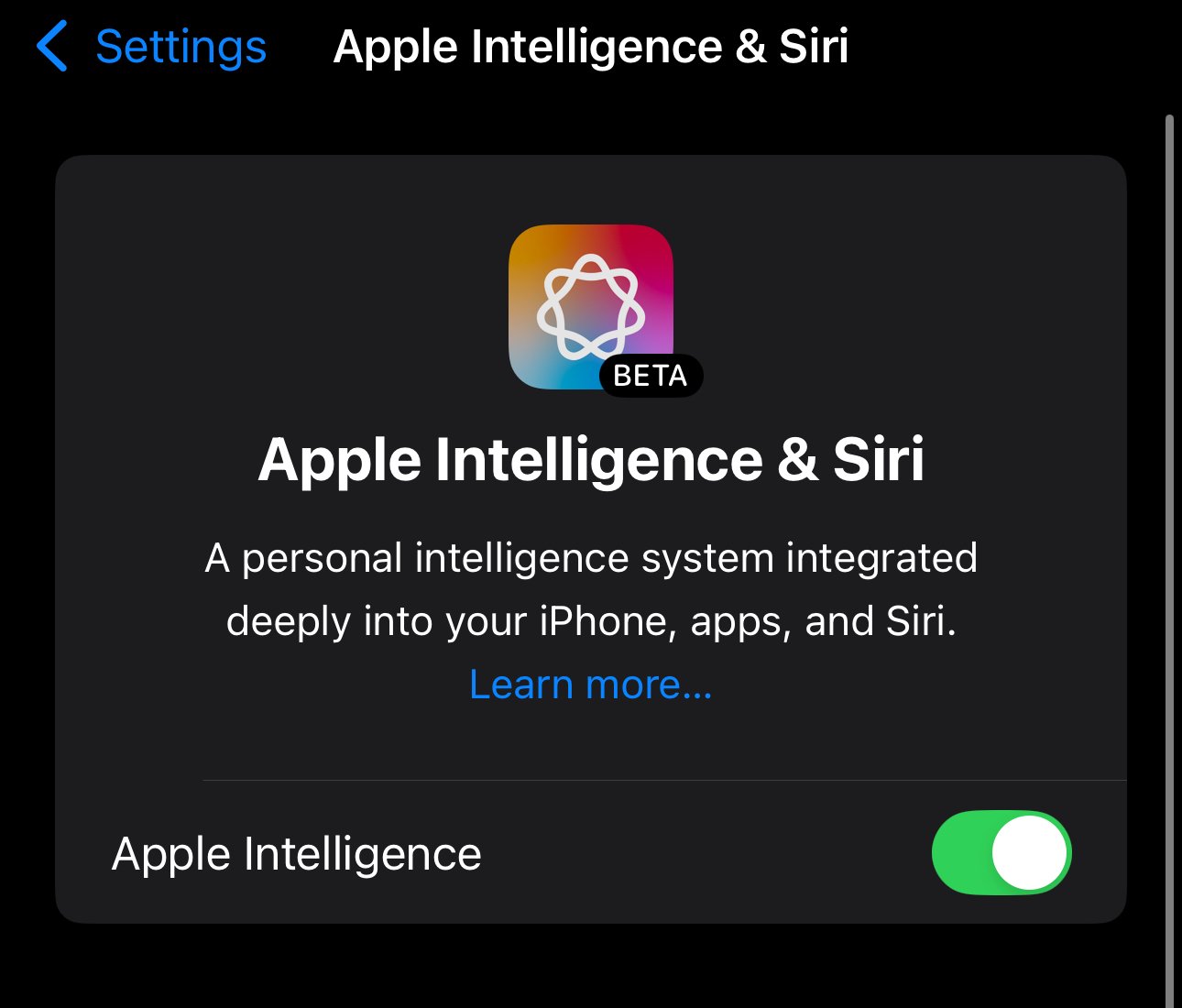
Tüm iOS cihazları, gelişmiş Apple Intelligence işlevleri gibi her yeni özelliği desteklemez, bu da Siri'ye Yazma özelliğini içerebilir. Daha fazla sorun gidermeden önce, iPhone veya iPad modelinizin iOS 26.1'de bu özellik ile uyumlu olduğundan emin olun. Cihazınız eskiyse, en son Siri'ye Yazma işlevini desteklemek için gerekli donanım veya yazılım özelliklerine sahip olmayabilir.
Her yeni yazılım sürümünde olduğu gibi, iOS 26.1 Siri'ye Yazma hataları veya bazı özellikleri etkileyen aksaklıklar yaşanabilir. Bu sorunlar bazen cihazınızı basit bir şekilde yeniden başlatarak çözülebilir.
Siri'ye Yazma, düzgün çalışabilmesi için stabil bir internet bağlantısına bağlıdır. Cihazınızın zayıf veya kesintili bir ağ bağlantısı varsa, yazdığınız istekleri işlemek konusunda zorluk yaşayabilir.
Sorun, yanlış Siri ayarlarından kaynaklanıyor olabilir. Cihazınızda Ayarlar > Siri & Arama'ya gidin. Siri'ye Yazma'nın etkin olduğundan emin olun. Ayrıca, diğer Siri ile ilgili ayarları kontrol ederek doğru yapılandırıldıklarından emin olun. Bazen güncellemeler bazı ayarları sıfırlayabilir veya manuel olarak etkinleştirilmesi gereken yeni seçenekler getirebilir. Siri ayarlarınızı tekrar kontrol etmek, genellikle Siri'ye Yazma sorunlarına basit çözümler bulmanıza yardımcı olabilir.
iOS 26.1'de Siri'ye Yazma sorunlarını çözmek için adım adım bir çözüm önerisi:
Cihazınızın en son iOS 26.1 sürümünü çalıştırdığından emin olun. Ayarlar > Genel > Yazılım Güncelleme bölümüne gidin. Bir güncelleme mevcutsa, yükleyin. Bazen küçük güncellemeler iOS 26.1 Siri'ye Yazma sorunlarını çözebilir.
Basit bir yeniden başlatma, geçici sorunları genellikle çözebilir. Yan düğmeye ve bir ses düğmesine basılı tutun, güç kapalı kaydırıcısı göründüğünde bırakın.

Ayarlar > Sir & Arama bölümüne gidin. "Hey Siri'yi Dinle" ve "Siri İçin Yan Düğmeye Bas" seçeneklerinin açık olduğundan emin olun. Ayrıca, Erişilebilirlik ayarları altında "Siri'ye Yazma" özelliğinin etkin olduğunu doğrulayın.
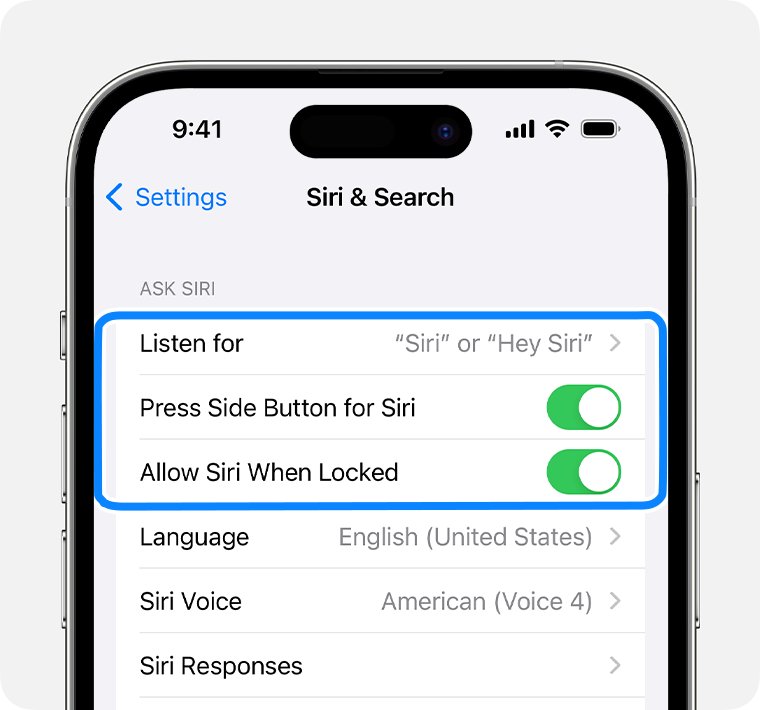
Siri'ye Yazma, stabil bir internet bağlantısı gerektirir. Hem Wi-Fi hem de hücresel veri kullanarak deneyin. Birinde çalışıyor ancak diğerinde çalışmıyorsa, sorun ağınızda olabilir.

Ayarlar > Apple Intelligence & Siri bölümünde, yeni özellikler için bir bekleme listesinde olup olmadığınızı gösteren herhangi bir belirti arayın. Eğer öyleyse, erişim için beklemeniz gerekebilir.
Yukarıdaki adımların hiçbiri işe yaramazsa, Apple Destek ile iletişime geçme zamanı gelmiştir. Daha özel yardım sağlayabilirler ve iOS 26.1'de Siri'ye Yazma özelliğini etkileyen bilinen sorunlar hakkında bilgi sahibi olabilirler.
iOS 26.1'den ve Siri'ye Yazma sorunlarından memnun değilseniz, iOS sürümünüzü düşürmeyi düşünebilirsiniz. Bu süreçte size yardımcı olabilecek bir araç Tenorshare Reiboot, kapsamlı bir iOS sistem onarım ve kurtarma yazılımıdır.
Tenorshare ReiBoot, iOS 26.1'den düşürme yeteneği dahil olmak üzere çeşitli iOS sorunlarını ele almak için tasarlanmış bir dizi özellik sunar.
İşte Tenorshare ReiBoot'un temel özellikleri ve avantajları:
İşte Tenorshare ReiBoot kullanarak iOS 26.1 Siri'ye Yazma hatalarını düzeltme adımları:
Bilgisayarınıza Tenorshare ReiBoot'u indirin ve yükleyin. Yazılımı başlatın ve iPhone'unuzu USB ile bağlayın. ReiBoot'ta "iOS Yükseltme/Düşürme" seçeneğine tıklayın.





iOS 26.1, geliştirilmiş Siri'ye Yazma gibi heyecan verici özellikler sunsa da, bazı sorunlar yaşanabilir. Sorun giderme adımları sorunlarınızı çözmezse, iOS'u yükseltme ve düşürme için güvenilir bir çözüm olarak Tenorshare ReiBoot'u düşünün. Bu araç, iOS sürümlerini yönetmek ve sistem sorunlarını veri kaybı riski olmadan çözmek için güvenli ve kullanıcı dostu bir yol sunar.
ve yorumunuzu yazın
Yorum Bırakın
Tenorshare makaleleri için yorumunuzu oluşturun
Murat Kaya tarafından
2025-12-17 / iOS 18